Excel中的数据分列,其实就是把一列数据(包括文本、数值等)分成若干列。
Excel中如何对数据进行分列呢?可以使用菜单的“数据”——“分列”和find函数公式来实现。
数据分列的第一种应用:
当中Excel单元格输入内容过长,可以使用数据分列来快速实现分列。
方法是:首先输入一行文字,然后选定所要分割的数据区域(可以是一个单元格也可以是多个单元格),单击 数据”菜单,选择“分列”。在弹出的对话框中选择“固定宽度”,并点击“下一步”。在希望分割的地方单击鼠标,这时会出现一道竖线,拖住鼠标可以移动竖线的位置了。选择好位置后,单击“下一步”,所要分割的区域此时会呈选中状态,点击完成。这样就将内容分到不同列中了,从而实现了数据分列。
数据分列的第二种应用:
比如一列项目编码号:SICN-5852544-A45,JIJJN-285855-O977,IIOPK-555h77-0286,RRBHHF-36jhu7-87gg,VFFE-JH7788-hjyf655,如何将这些编码号从“-”隔开,将这些数据分成三列。
最后分隔后的效果如下图所示:
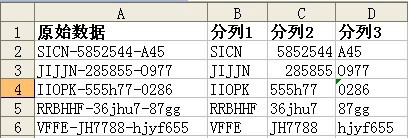
方法是:选中需要分列的数据区域,此处为:A2:A6区域。然后单击 数据”菜单,选择“分列”。 弹出的对话框中选择“分隔符号”,并点击“下一步”,在分隔符号选择其它,并输入“-”,单击“下一步”,然后如下图所示,单击第三列,并将“列数据格式”选为“文本”,单击“完成”。这样就可以实现数据分列了。

上面的数据分列,也可以使用使用公式来实现。具体公式提取数据的方法请参考:《Excel中提取字符常用实例》,网址是:www.ittribalwo.com/article/591.html







